Как да добавите пълна поддръжка за файловата система NTFS към OS X
Записването на данни на NTFS устройство е по-лесно, отколкото си мислите.
Всеки потребител на операционната система OS X рано или късно се сблъсква с необходимостта да напише нещо на устройство с файлова система NTFS. Това може да бъде външно устройство или дял с инсталиран Windows заедно с macOS. Резултатът ще бъде предвидим: компютрите на Apple са страхотни в четенето на информация от тези медии, но са безпомощни, ако трябва да напишете нещо. Въпреки това, този проблем е доста лесен за решаване.
Файловата система NTFS е разработена от Microsoft за семейството операционни системи Windows NT и трябваше да замени "старата" FAT. Освен това морално и действително остарялата файлова система е все още жива днес и OS X работи чудесно с нея. Трудностите в операционната система на Apple възникват изключително при среща с NTFS. Има няколко решения:
- използвайте "Терминал", за да активирате запис в NTFS за всяко отделно устройство;
- инсталирайте безплатен драйвер, който добавя поддръжка за запис на NTFS към OS X;
- използвайте платени решения от Tuxera или Paragon.
Като цяло всички решения имат право на живот и са подредени от най-сложните до най-простите. Наистина можете ръчно да активирате поддръжката за запис за всяко отделно устройство с файловата система NTFS. Този метод е най-малко практичен и ще изисква поне минимални умения за работа с "Терминал". Поради тази причина ще го пропуснем.
Вместо това, нека разгледаме много по-сложни и универсални решения, които могат да решат проблема ни веднъж завинаги. Нека започнем с безплатен драйвер, наречен NTFS-3G. Нека направим резервация веднага: тя е нестабилна с най-новата версия на OS X - El Capitan. Следователно не си струваочаквайте поддръжката на macOS Sierra да пристигне през есента. NTFS-3G ще подхожда на потребители, които използват OS X 10.10 или по-стари операционни системи на Apple.
Можете да изтеглите драйвера за NTFS-3G тук. Имаме нужда и от MacFUSE.
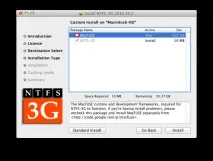
След като изтеглите всичко необходимо, инсталирайте MacFUSE и след това NTFS-3G. Когато инсталирате последното, ще трябва да посочите метода на кеширане: изберете Без кеширане. След инсталирането трябва да рестартирате компютъра си.
Опциите за NTFS-3G ще бъдат налични в системните настройки. По-добре е да не променяте нищо тук. Имайте предвид, че можете да деинсталирате драйвера от тук. Това е всичко, поддръжката на NTFS е внедрена.
Сега помислете за платени решения. Има два от тях: Tuxera NTFS и Paragon NTFS.
Tuxera NTFS може да бъде изтеглен от официалния сайт на разработчика. Пробна версия е достъпна за 15 дни. Цената на пълната версия е $31. Необходимо е рестартиране след инсталацията, а настройките са налични и в системните опции. Като цяло решението от Tuxera ще работи веднага след инсталирането и рестартирането на системата, не са необходими допълнителни настройки.
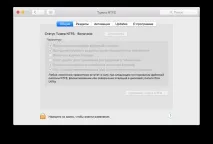
Paragon NTFS действа като аналог и основен конкурент на Tuxera NTFS. Този популярен драйвер ще струва малко по-малко (990 рубли), но пробната версия също е по-малко от 5 дни. Можете да изтеглите Paragon NTFS тук. Процесът на инсталиране е много прост, не забравяйте да рестартирате компютъра. Можете да получите достъп до параметрите на драйвера по същия начин, само техният брой е значително по-малък от този на конкурента. От друга страна, обикновеният потребител не се интересува от това.
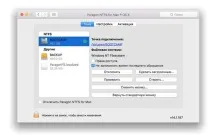
Най-интересното нещо очаква на етапа на тестване: Paragon NTFS се оказва малко по-бърз от Tuxera NTFS. Освен това и двете платени решения подреждат NTFS-3G на двата блейд-а.По този начин изборът на решение за запис на дялове с файлова система NTFS трябва да се основава на вашите нужди.
Ако рядко работите с такива устройства, тогава няма смисъл да купувате драйвери от Paragon или Tuxera, защото скоростта на запис вероятно няма да бъде критична.
Ако трябва редовно да работите с NTFS дялове, тогава трябва да търсите платени решения. В същото време Paragon NTFS е по-евтин, но има по-малка гъвкавост на конфигурацията. Tuxera NTFS е малко по-скъп, но има много опции за персонализиране. Освен това решението на Paragon има по-висока скорост на запис.